Å holde nettleserloggen er bra en gang, da det lar deg finne de tingene du har surfet tidligere, ved å gå til historikksiden. Men i denne tidsalderen med personverntrossende tid har det å holde nettleserhistorikken blitt en stor risiko. Det er tilfeller der hackere utpresset folk over nettleserloggen.
Også, hvis du ikke er den eneste personen som bruker datamaskinen, og du ikke vil at alle andre skal se på surfevanene dine, er det bedre å tømme nettleserloggen etter nettlesingsøkten. Men hvorfor rydde nettleserloggen helt alene hver gang det er en vei ut.
Nesten alle de populære nettleserne har denne tømmingen av nettleserloggen automatisk når du avslutter nettleseren. Slik sletter du nettleserloggen automatisk i Chrome, Firefox og Microsoft edge.
Slik sletter du nettleserloggen automatisk i Chrome
Trinn 1 - Klikk på tre prikker øverst til høyre i kromleseren.
Trinn 2 - Klikk nå på innstillinger

Trinn 3 - Nå, rull ned og klikk på avansert.
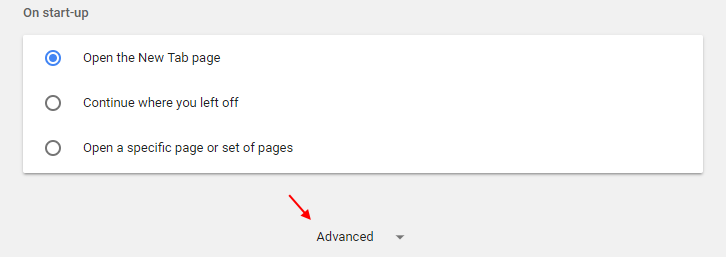
Trinn 4 - Nå, bare i personvern og sikkerhetsvindu, helt nederst kan du se Innholdsinnstillinger. klikk på det.
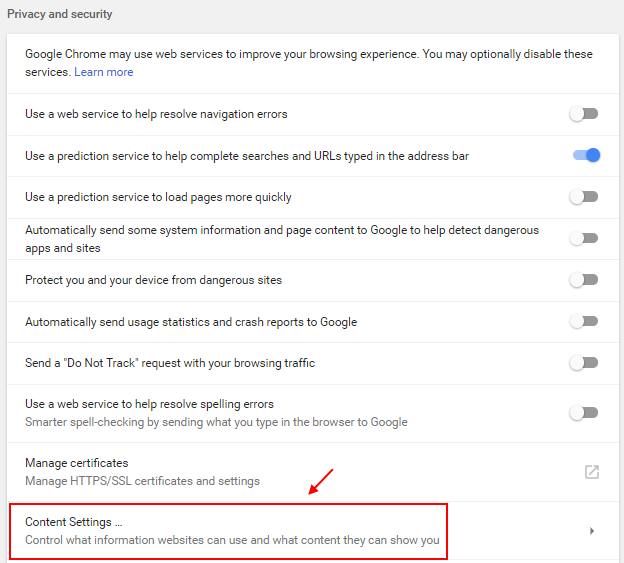
Trinn 5 - Klikk nå på Informasjonskapsler.
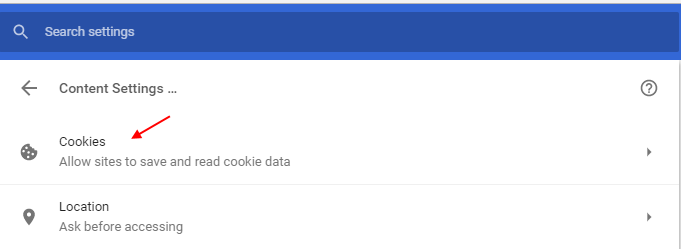
Trinn 6 - Nå, i neste vindu, er det bare å bytte alternativet hold bare lokale data til du avslutter nettleseren til På.
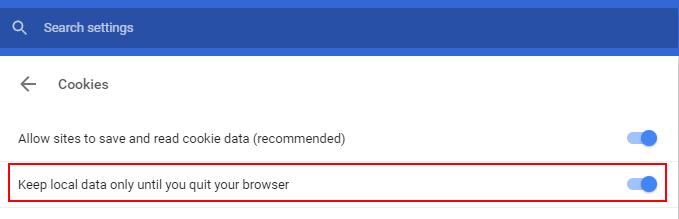
Det er det. Når du lukker nettleseren, slettes all nettleserloggen til Chrome automatisk.
Slik sletter du nettleserloggen automatisk i Firefox Mozilla
Trinn 1 - Åpne Mozilla og klikk deretter på tre linjert horisontal meny øverst til høyre.
Trinn 2 -Nå, klikk på alternativer.
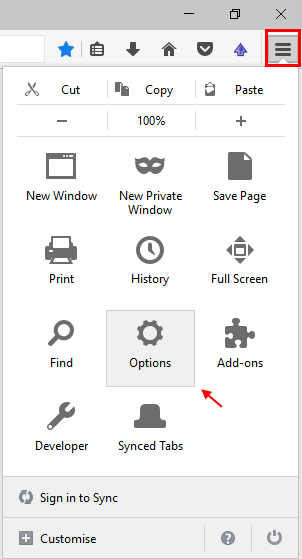
Trinn 3 - Klikk nå på Personvern til venstre.
Trinn 4 - Under historien er det bare å velge Firefox vil husker aldri historien fra rullegardinmenyen.
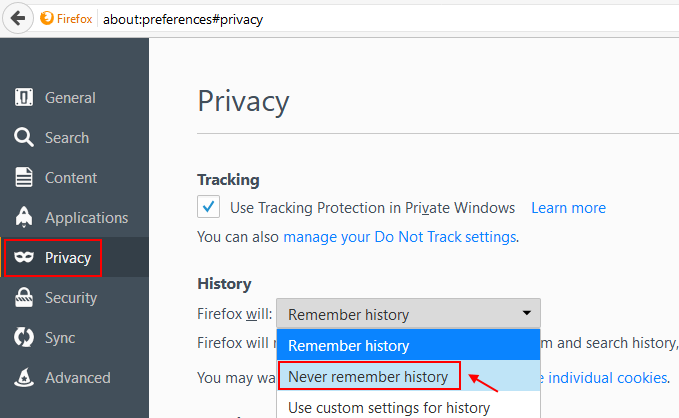
Nå vil Mozilla Firefox automatisk slette nettleserloggen når du lukker Firefox-nettleseren.
Slik sletter du nettleserloggen automatisk i Microsoft Edge
Trinn 1 - Først av alt Åpne Microsoft Edge. Nå klikker du på tre prikker øverst til høyre.
Trinn 2 - Nå, klikk på innstillinger.

Trinn 3 - Klikk nå på Velg hva du vil fjerne.
Trinn 4 - Nå bytter du alternativet og sier, Fjern alltid dette når jeg lukker nettleseren.
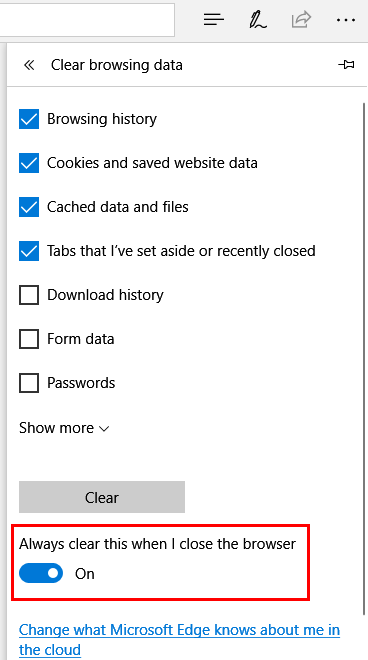
Dette vil tømme nettleserloggen din fra Microsoft Edge når du lukker nettleseren.
Merk: - Du kan velge flere alternativer å inkludere for å bli ryddet fra når du går ut av alternativene gitt ovenfor.
Så dette var en komplett guide for automatisk sletting av nettlesingsdata i store nettlesere. Håper du har hatt nytte av det.


